Cómo usar el Liberador de espacio en disco en Windows 10
Publicado: 2018-09-12
Todos los usuarios de Windows deben haber enfrentado este problema de vez en cuando, no importa cuánto espacio en disco tenga, siempre llegará un momento en que se llenará hasta su capacidad total y no tendrá lugar para almacenar más datos. Bueno, las canciones modernas, videos, archivos de juegos, etc. fácilmente ocupan más del 90% del espacio de su disco duro. Cuando desee almacenar más datos, debe aumentar la capacidad de su disco duro, lo cual es un asunto bastante costoso si me cree, o debe eliminar algunos de sus datos anteriores, lo cual es una tarea muy desalentadora y nadie se atreve a hacerlo. Haz eso.

Bueno, hay una tercera forma, que liberará algo de espacio en su disco duro, no mucho pero suficiente para darle un poco más de espacio para respirar durante un par de meses más. La forma en que estamos hablando es usando el Liberador de espacio en disco, sí, lo escuchó bien, aunque no mucha gente sabe que en realidad puede liberar hasta 5-10 gigabytes de espacio en su disco. Puede usar el Liberador de espacio en disco regularmente para reducir la cantidad de archivos innecesarios en su disco.
El Liberador de espacio en disco generalmente elimina archivos temporales, archivos del sistema, vacía la Papelera de reciclaje, elimina una variedad de otros elementos que quizás ya no necesite. Disk Cleanup también presenta una nueva compresión del sistema que comprimirá los archivos binarios y de programa de Windows para ahorrar espacio en disco en su sistema. De todos modos, sin perder tiempo, veamos Cómo usar el Liberador de espacio en disco en Windows 10 con la ayuda del tutorial que aparece a continuación.
Contenido
- Cómo usar el Liberador de espacio en disco en Windows 10
- Método 1: Limpie archivos solo para su cuenta usando el Liberador de espacio en disco
- Método 2: Limpie los archivos del sistema usando el Liberador de espacio en disco
- Método 3: Limpie el programa no deseado usando el Liberador de espacio en disco
- Método 4: elimine todos los puntos de restauración excepto el último mediante el Liberador de espacio en disco
- Método 5: Cómo usar el Liberador de espacio en disco extendido
Cómo usar el Liberador de espacio en disco en Windows 10
Asegúrate de crear un punto de restauración en caso de que algo salga mal.
1. Presione la tecla de Windows + R, luego escriba cleanmgr o cleanmgr /low disk (si desea que todas las opciones estén marcadas de manera predeterminada) y presione Enter.
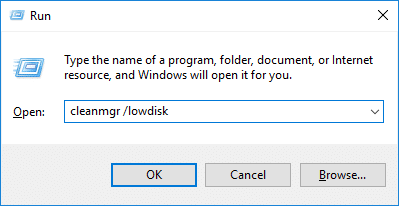
2. Si tiene más de una partición en su sistema, debe seleccionar la partición que necesita limpiar (generalmente es la unidad C:) y hacer clic en Aceptar.

3. Ahora siga los métodos enumerados a continuación para lo que desea hacer con la limpieza del disco:
Nota : debe iniciar sesión como cuenta de administrador para seguir este tutorial.
Método 1: Limpie archivos solo para su cuenta usando el Liberador de espacio en disco
1. Después del paso 2, asegúrese de marcar o desmarcar todos los elementos que desea incluir en el Liberador de espacio en disco.
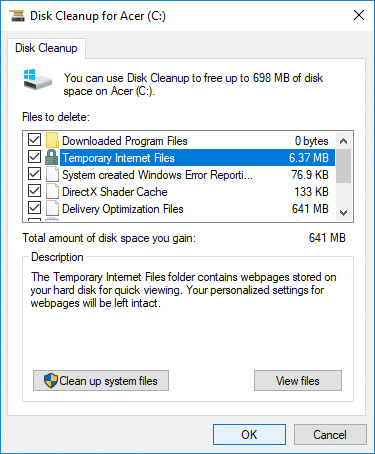
2. Luego, revise sus cambios y luego haga clic en Aceptar.
3. Espere unos minutos antes de que Disk Cleanup pueda completar su operación.
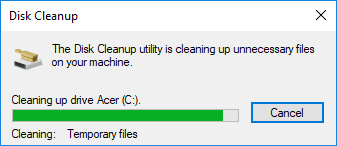
Esto es Cómo usar el Liberador de espacio en disco en Windows 10 , pero si necesita limpiar los archivos del sistema, siga el siguiente método.
Método 2: Limpie los archivos del sistema usando el Liberador de espacio en disco
1. Escriba Liberador de espacio en disco en la Búsqueda de Windows y luego haga clic en él desde el resultado de la búsqueda.
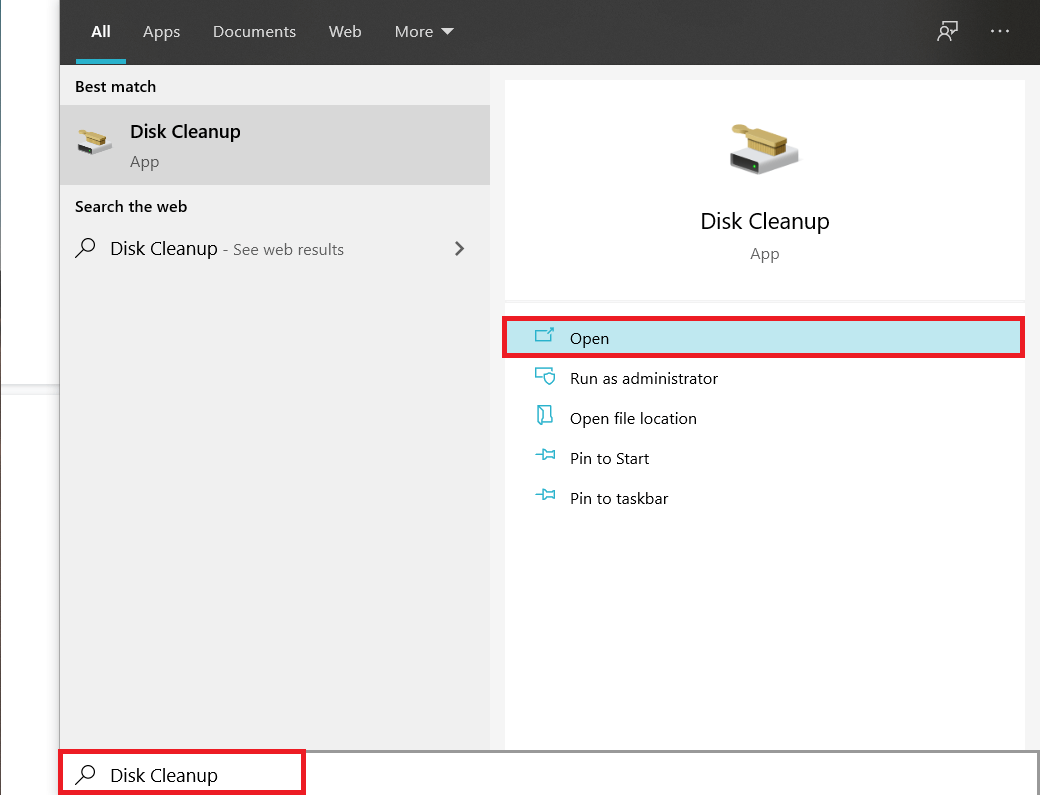
2. A continuación, seleccione la unidad para la que desea ejecutar el Liberador de espacio en disco.

3. Una vez que se abra la ventana Liberador de espacio en disco, haga clic en el botón " Limpiar archivos del sistema " en la parte inferior.

4. Si UAC lo solicita, seleccione Sí, luego seleccione nuevamente la unidad C: de Windows y haga clic en Aceptar.
5. Ahora marque o desmarque los elementos que desea incluir o excluir del Liberador de espacio en disco y luego haga clic en Aceptar.
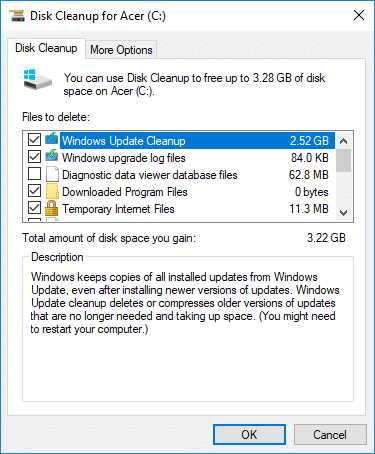
Método 3: Limpie el programa no deseado usando el Liberador de espacio en disco
1. Haga clic con el botón derecho en la unidad en la que desea ejecutar el Liberador de espacio en disco y luego seleccione Propiedades .

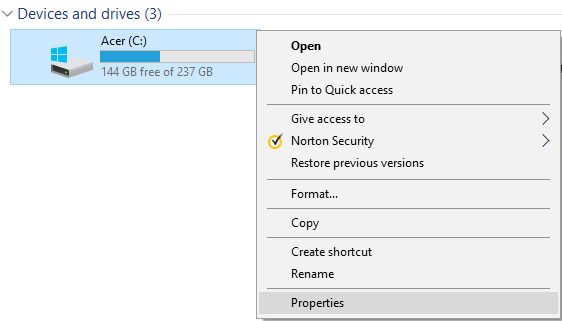
2. En la pestaña General, haga clic en el botón Liberar espacio en disco.
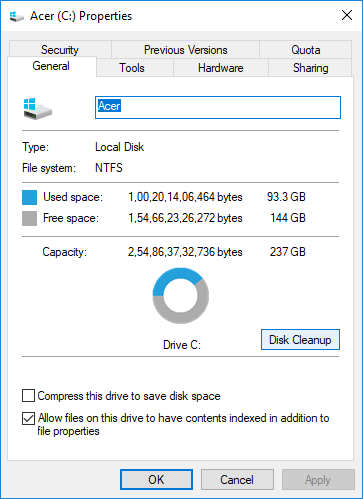
3. Nuevamente haga clic en el botón " Limpiar archivos del sistema " ubicado en la parte inferior.

4. Si UAC lo solicita, asegúrese de hacer clic en Sí.
5. En la siguiente ventana que se abre, cambie a la pestaña Más opciones.

6. En Programa y características, haga clic en el botón " Limpiar ".
7. Puede cerrar la limpieza del disco si lo desea y luego desinstalar los programas no deseados desde la ventana Programas y características .
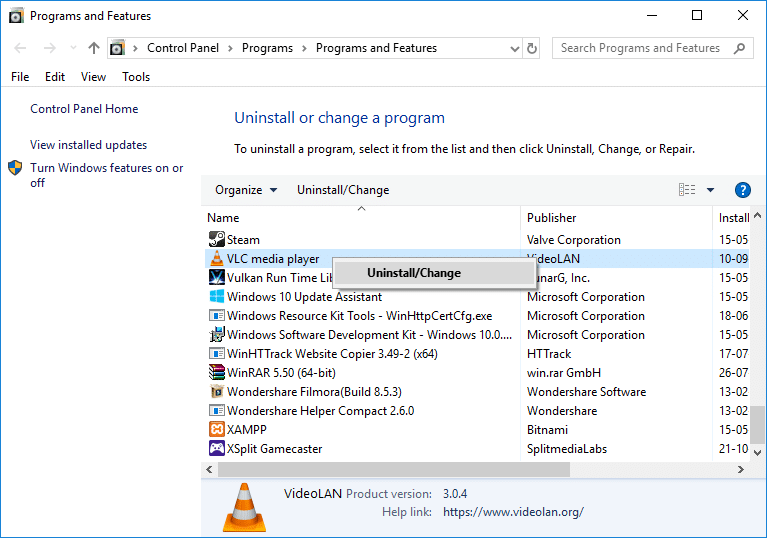
8. Una vez hecho esto, cierra todo y reinicia tu PC.
Esto es Cómo usar el Liberador de espacio en disco en Windows 10 para limpiar Programas no deseados, pero si desea eliminar todos los Puntos de restauración excepto el último, siga el siguiente método.
Método 4: elimine todos los puntos de restauración excepto el último mediante el Liberador de espacio en disco
1. Asegúrese de abrir el Liberador de espacio en disco para la unidad C: utilizando cualquiera de los métodos anteriores.
2. Ahora haga clic en el botón " Limpiar archivos del sistema " ubicado en la parte inferior. Si UAC lo solicita, seleccione Sí para continuar.

3. Seleccione de nuevo la unidad C: de Windows, si es necesario, y espere unos minutos hasta que se cargue el Liberador de espacio en disco.

4. Ahora cambie a la pestaña Más opciones y haga clic en el botón Limpiar en " Restaurar sistema y instantáneas ".
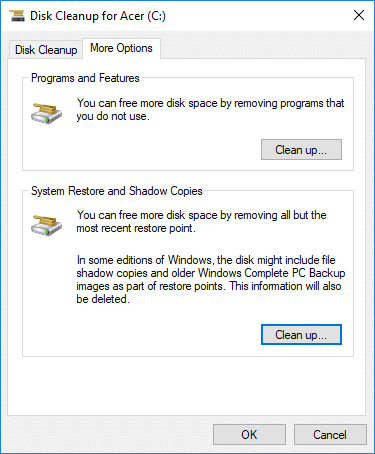
5. Se abrirá un mensaje que le pedirá que confirme sus acciones, haga clic en Eliminar.
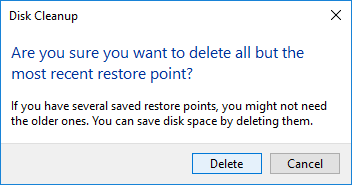
6. Vuelva a hacer clic en el botón Eliminar archivos para continuar y espere a que el Liberador de espacio en disco elimine todos los Puntos de restauración excepto el último.
Método 5: Cómo usar el Liberador de espacio en disco extendido
1. Abra el símbolo del sistema. El usuario puede realizar este paso buscando 'cmd' y luego presionando Enter.
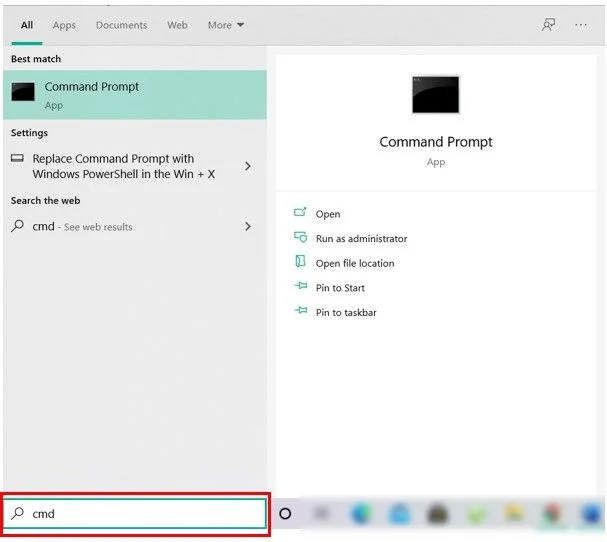
2. Escriba el siguiente comando en cmd y presione Enter:
cmd.exe /c Cleanmgr /sageset:65535 & Cleanmgr /sagerun:65535

Nota: asegúrese de no cerrar el símbolo del sistema hasta que se complete la limpieza del disco.
3. Ahora marque o desmarque los elementos que desea incluir o excluir del Liberador de espacio en disco y luego haga clic en Aceptar.
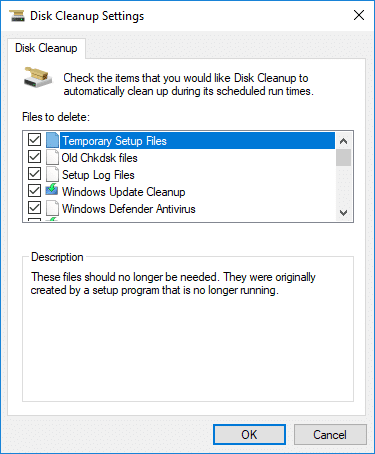
Nota: El Liberador de espacio en disco extendido ofrece muchas más opciones que el Liberador de espacio en disco normal.
4. El Liberador de espacio en disco ahora eliminará los elementos seleccionados y, una vez que haya terminado, puede cerrar cmd.
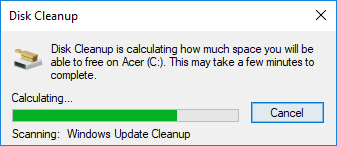
5. Reinicie su PC para guardar los cambios.
Recomendado:
- 3 formas de verificar si un disco usa la partición MBR o GPT en Windows 10
- Vincular la cuenta de Microsoft a la licencia digital de Windows 10
- Habilitar o deshabilitar el atributo de distinción entre mayúsculas y minúsculas para carpetas en Windows 10
- Cómo instalar o desinstalar herramientas gráficas en Windows 10
Eso es todo, has aprendido con éxito Cómo usar el Liberador de espacio en disco en Windows 10 , pero si todavía tienes alguna consulta sobre este tutorial, no dudes en preguntarla en la sección de comentarios.
